Ta bort WhatsApp-konto: Hur man tar bort och vad som kommer att hända
Behöver du en paus från meddelanden på WhatsApp? Eller planerar du att byta till andra appar? I fall som dessa kan du undra hur du tar bort WhatsApp-kontot, inklusive dess data, permanent. Det är dock värt att notera att du inte kan återställa det om du tar bort ett konto. Det här inlägget fick dig därför täckt över hur du tar bort WhatsApp-konton, särskilt för dataskydd, och det bästa sättet att säkerhetskopiera dina data innan du vidtar åtgärder. Så läs vidare för att veta mer om det i detalj.
Guidelista
Vad kommer att hända efter borttagning av WhatsApp Hur man tar bort WhatsApp på Android/iPhone Säkerhetskopiera viktig data framåt [Viktigt] FAQsTa reda på vad som kommer att hända när du tar bort WhatsApp-kontot
WhatsApp är en gratis meddelandeplattform som har miljontals användare, men du kanske vill vara fri från denna meddelandeplattform och känna för att byta till en annan app.
Så, är det rätt att ta bort WhatsApp-appen? Innan du går in på det är det viktigt att först veta vad som händer när du tar bort WhatsApp. Nedan är den fullständiga listan över resultatet av raderingen.
- Ta bort ditt WhatsApp-konto permanent.
- Meddelandehistoriken kommer att raderas.
- Ta bort dig från alla WhatsApp-grupper.
- Ta bort Google Drive-säkerhetskopian.
- Ta bort länken till ditt telefonnummer från kontot.
- Ta bort ditt telefonnummer från dina WhatsApp-vänners kontakt.
Detaljerade steg om hur man tar bort WhatsApp på Android/iPhone
Att flytta från att veta vad som händer när du tar bort WhatsApp är den kompletta guiden för att göra det. Anta att du är en av dem som har det slutgiltiga beslutet att ta bort ditt WhatsApp-konto permanent. För att ge vad du vill, läs de fullständiga stegen om hur du tar bort WhatsApp-konton, inklusive data på Android och iPhone.
Stegen för båda telefonerna är identiska; bara skärmen skiljer sig.
Hur man tar bort WhatsApp på iPhone:
Steg 1.Öppna WhatsApp på skärmen och navigera sedan till "Inställningar". Tryck på "Konto" och välj alternativet "Ta bort mitt konto" därifrån för att ta bort WhatsApp-kontot permanent.
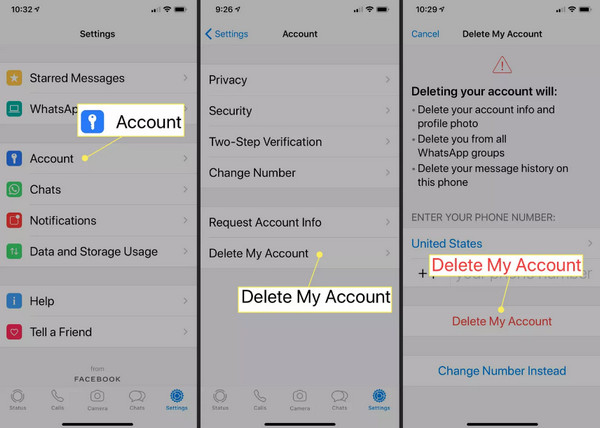
Steg 2.En varning kommer att ges till dig som listar alla resultat efter raderingen av ditt konto. Du kan granska dem innan du anger ditt "telefonnummer" och trycker på "Radera mitt konto."
Hur man tar bort WhatsApp på Android:
Steg 1.Gå vidare till WhatsApp-applikationen på din Android-enhet och navigera sedan på knappen "Mer" med trepunktsikonen vertikalt placerad uppe till höger.
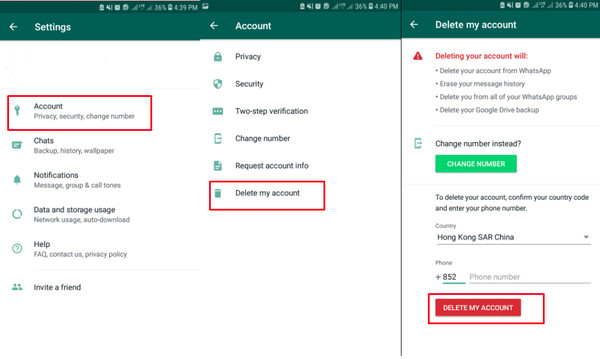
Steg 2.Gå till "Konto" och tryck sedan på "Radera mitt konto" bland alla andra alternativ. Precis som på iPhone kommer en varning att dyka upp på din skärm. Efter att ha granskat dem anger du ditt "telefonnummer" och trycker sedan på "Radera mitt konto" för att enkelt börja radera WhatsApp-kontot.
Där får du också en chans att ändra ditt telefonnummer och inaktivera ditt konto. Oavsett om du vill ta bort WhatsApp eller inaktivera ditt konto, är det alltid en bra idé att säkerhetskopiera viktiga data innan du tar någon väg. Om du blir rädd om du förlorar viktig information, särskilt chattar med dina vänner, familj eller något relaterat till jobbet, är säkerhetskopiering ett idealiskt alternativ.
Vidare läsning
Säkerhetskopiera viktiga data innan du tar bort WhatsApp-kontot
AnyRec PhoneMover kan överföra, hantera och säkerhetskopiera viktiga filer mellan iOS, Android och datorer. Innan du tar bort WhatsApp-kontot kan du använda det för att säkerhetskopiera alla foton, videor, meddelanden, musik, kontakter och mer. Dessutom kan alla meddelanden exporteras till din dator som ett TXT-, HTML- eller CSV-format och göra en kopia; även utskrift av dem täcks! Läs guiden för att säkerhetskopiera WhatsApp-data innan du tar bort WhatsApp-kontot.

En-klickslösning för överföring av data mellan iOS- och Android-enheter.
Sökfunktion för att enkelt hitta det specifika WhatsApp-meddelandet att säkerhetskopiera.
Kan exportera alla textmeddelanden till olika format som TXT, HTML och CSV.
Kan snabbt säkerhetskopiera alla WhatsApp-data till datorn innan du raderar dem.
100% Säker
Steg 1.Förbered en USB-kabel som du använder för att ansluta din enhet till datorn och börja sedan göra en säkerhetskopia. För iPhones, tryck på knappen "Lita på" på meddelandet som visas på skärmen. Vänta ett tag för att slutföra sökningen av WhatsApp-data innan du raderar.

Steg 2.Efteråt, navigera till avsnittet "Meddelanden" på menyn till vänster. Du kommer att se en förhandsvisning av alla meddelanden när du "dubbelklickar" på varje; klicka på "kryssrutan" för de du vill överföra till din PC.

Steg 3.Klicka slutligen på knappen "Exportera till PC" och välj en mapp för att skydda WhatsApp-data som du säkerhetskopierade. Nu är du redo att ta bort WhatsApp-kontot. Du kan också överföra WhatsApp-data från Android till iPhone lätt.
100% Säker
Vanliga frågor om hur man tar bort WhatsApp
-
Kan jag fortfarande återställa mitt WhatsApp-konto efter att ha tagit bort det?
Nej. Det finns inget sätt att återställa ditt konto efter att du har raderat det permanent. Även om det tar 90 dagar att bli helt raderad, kan du fortfarande inte komma åt något tillbaka. Men om du tillfälligt inaktiverar den kan du återställa den genom att installera om WhatsApp.
-
Hur tar man bort WhatsApp-meddelanden?
Gå till konversationen med chattarna du vill ta bort. Långtryck på meddelandet och tryck på "Ta bort" från menyn som öppnas. Eller så kan du välja flera chattar samtidigt och sedan trycka på "Radera" och "Radera för alla".
-
Kan folk fortfarande kontakta mig om jag tar bort mitt WhatsApp-konto?
Nej. När du har raderat ditt WhatsApp-konto kommer dina kontakter inte att få några meddelanden. Men de kommer inte längre att se din profilstatus. eller någon information.
-
Kommer mottagaren att meddelas om jag tar bort WhatsApp-meddelanden?
Ja. Mottagaren kommer att se meddelandet "Detta meddelande raderades" i chatten du tog bort, men det ser inte misstänkt ut, så det är okej.
-
Hur avaktiverar man ett WhatsApp-konto istället för att ta bort det?
Skicka ett e-postmeddelande till WhatsApp och använd frasen "Tappade/Stulna: Vänligen avaktivera mitt konto" i kroppen. Glöm inte att ange ditt namn och telefonnummer.
Slutsats
Med guiden som delas om hur man tar bort ett WhatsApp-konto, behöver du inte oroa dig nu om du vill byta till en annan meddelandeapp och vill ta bort din data på WhatsApp. Dessutom kan du avaktivera ditt konto om du på något sätt ändrar dig efter att ha läst vad som kommer att hända efter raderingen. Men oavsett ditt beslut är det trevligt att säkerhetskopiera alla dina filer AnyRec PhoneMover! Programmet stöder viktig data på din mobila enhet och har en förenklad process för att hantera dem. Så vad nu? Prova det själv innan du tar bort WhatsApp-kontot och data.
100% Säker
 Meddelar WhatsApp användare när du skärmdumpmeddelande
Meddelar WhatsApp användare när du skärmdumpmeddelande